راه اندازی وب سایت با وردپرس – قسمت۲

راهاندازی وب سایت جدید ورد پرس راهی پیچیده است که در طی آن باید وظایف مختلفی اجرا شود. در بخش اول این مقاله به وظایفی خارج از محیط ادمین سایت برای راهاندازی سایت جدید ورد پرس پرداختیم.
مقاله مرتبط: راهاندازی وبسایت با ورد پرس – قسمت۱
خارج از محیط داشبورد وردپرس وظایفی وجود دارد که هر مدیر سایتی باید آنها را انجام دهد، ازجمله این وظایف میتوان به هاست، اتصال FTB، ثبت سایت در موتور جستجو و بسیاری وظایف دیگر اشاره کرد. در بخش دوم مقاله نگاهی به وظایف داخلی سایت میاندازیم، وظایفی که مدیر سایت باید از پنل مدیریت ورد پرس انجام دهد.
در قسمت اول آموزش راه اندازی سایت با وردپرس وظایف داخلی سایت شامل پیکربندی تنظیمات وردپرس و نصب پلاگین ها و تمها است. البته وظایف دیگری وجود دارد که توسعهدهنده سایت باید به آنها توجه کند، ازجمله این وظایف میتوان به قالبهای سفارشی اشاره کرد. البته در این مقاله به این موضوع پرداخته نمیشود.
برای اجرا کردن تمام وظایف مطرحشده در این مقاله باید از محیط ادمین ورد پرس استفاده کرد، ابتدا باید وارد صفحه http://www.yoursite.com/wp-admin شوید و اطلاعات حساب کاربریتان را وارد کنید. زمانی که ورد پرس را نصب میکنید باید نام کاربری و رمز عبور خود را تعریف کنید
۱. نصب پلاگین امنیتی
وبسایتهای وردپرس بهسادگی هک میشوند، پس اولین قدم درراه اندازی یک وبسایت ورد پرس نصب پلاگین های امنیتی است. پلاگین های امنیتی متفاوتی وجود دارد که کاربران میتوانند از میان آنها یک پلاگین مناسب را انتخاب کنند. معمولاً بسیاری از پلاگین ها دارای عملکرد همپوشانی هستند. اگر کاربران از دو پلاگین بهصورت همزمان استفاده کنند با مشکل مواجه میشوند.
اگر میخواهید به بخش مدیریت دیدگاهها و فرم تماس نظارت داشته باشید، پلاگین آنتی اسپم برای ایجاد امنیت، پلاگین بسیار مناسبی است. شما میتوانید پلاگین آنتی اسپم جداگانهای مانند Akismet را استفاده کنید، پلاگین BulletProof Security هم یکی از پلاگین های آنتی اسپم خوب است
۲. پیکربندی تنظیمات
در پنل ادمین ورد پرس، تنظیمات زیادی وجود دارد که شما باید آنها را پیکربندی کنید. برای پیکربندی تنظیمات باید به قسمت تنظیمات یا Settings در سمت چپ مراجعه کنید. برای اعمال تنظیمات باید مرحلهبهمرحله عمل کنید. پنل ادمین ورد پرس طراحی UX خوبی دارد و بسیاری از تنظیمات نیاز به توضیح خاصی ندارد و بسیار واضح است. در این قسمت تنها به دو بخش از تنظیمات که نیاز به بررسی دارند اشاره میکنیم.
اگر از گواهینامه SSL استفاده میکنید، به آدرس وردپرس یا همان ULR سایت و آدرس سایت توجه کنید که از تنظیمات عمومی و ورژن HTTPS استفاده کنید.
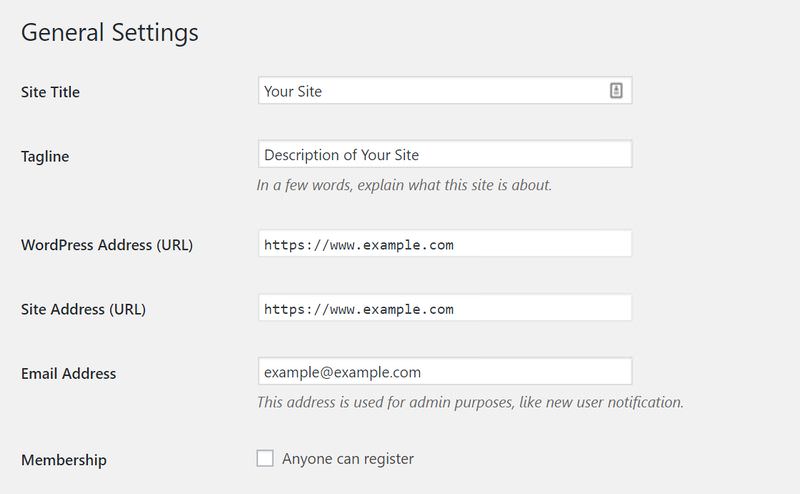
ورد پرس بهصورت پیشفرض با ساختار پایاپیوند عرضه میشود، شما میتوانید تنظیمات مربوط به این بخش را در زیر منو تنظیمات Settings > Permalinks در صفحه ادمین بررسی کنید. پایاپیوند اصطلاحی در وبنویسی است و به نشانی اینترنتی یک صفحه یا نوشته گفته میشوند که میتوان آن را در مرورگر نشانکگذاری کرد. معمولاً مناسب است که پیوند پایدار حاوی اطلاعاتی در مورد موضوع نوشته باشد که ازنظر سئو بسیار مهم است. تنظیمات پیشفرض شامل نام پست نمیشود، فقط به id اشاره شده است، بهعنوانمثال میتوانیم به ULR مقابل اشارهکنیم: http://yoursite.com/?p=12
این آدرس بههیچوجه مناسب Search engine friendly نیست، همیشه بایدلینک را به یک نمونه بهتر تبدیل کرد.
مقاله مرتبط: تفاوت میان Search Engine Friendly و Search Engine Optimized چیست؟
بر اساس گزارش Yoast، بیشتر وبسایتهای سئو فرندلی نام پستها را بر اساس ساختار تعیین میکنند. قبل از اینکه وبسایت خود را راهاندازی کنید، به این موضوع فکر کنید که چه پایاپیوندی برای سایت شما مناسب است، اگر از ابتدای کار به این موضوع توجه نکنید، برای تغییر آن در میانه راه با مشکل مواجه میشوید.(موتور جستجو ULR قبلی شمارا شناخته است.
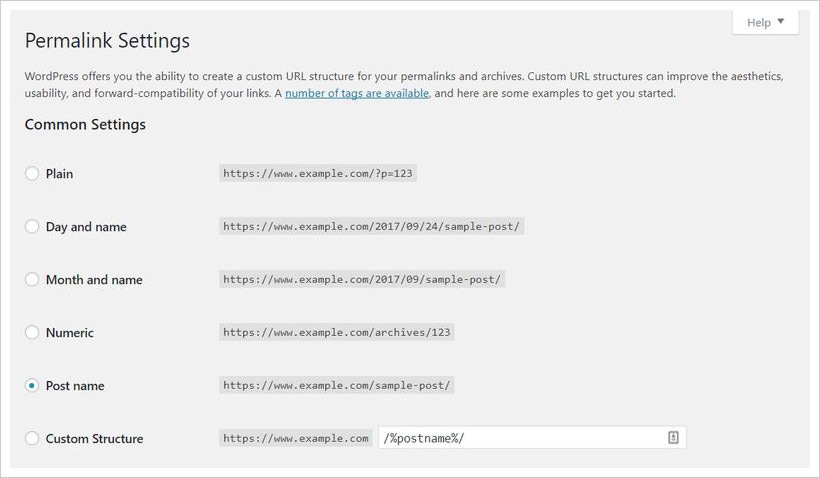
۳. ساخت کاربرها
قبل از راهاندازی سایت باید به این موضوع فکر کنید که چگونه میخواهید کاربران خود را مدیریت کنید. ورد پرس نقشهای کاربری زیادی دارد (ادمین، ویرایشگر، نویسنده، همکار، مشترک). هیچگاه به افراد جایگاهی بالاتر ازآنچه هستند، ندهید. بهعنوانمثال یک مشترک (کسی که بلاگ شمارا دنبال میکند) نباید توانایی ویرایش یا نوشتن یک پست را داشته باشد.
مقاله مرتبط: از کجا بفهیم کدام نام کاربری آزاد است؟
اگر وبسایت شما فقط یک کاربر دارد، ایده خوبی است که یک حساب کاربری غیر ادمین بهصورت جداگانه بسازید. با این روش انتخاب نام کاربری مناسب برای حساب کاربری ادمین سختتر میشود. از حساب کاربری ادمین فقط برای پیکربندی و مدیریت تنظیمات استفاده کنید، این مسئله را بهعنوان یک قانون کلی در نظر داشته باشید.
برای ساخت حسابهای کاربری جدید از آدرس Users > Add New استفاده کنید، این بخش در زیرمجموعه منو در سمت چپ قرار دارد
۴. نصب یک پلاگین سئو
برای نمایش بهتر وبسایت در موتور جستجو، برای راهاندازی یک وبسایت به پلاگین سئو نیاز دارید. بهتر است قبل از راهاندازی سایت، پلاگین سئو را نصب و پیکربندی کنید. همچنین میتوان تنظیمات اضافی را به این قسمت اضافه کرد.(در اسکرین شات های پایین، میتوانید زمینههای اضافی را مشاهده کنید. تمام این زمینهها دربسته پلاگین وجود دارد).
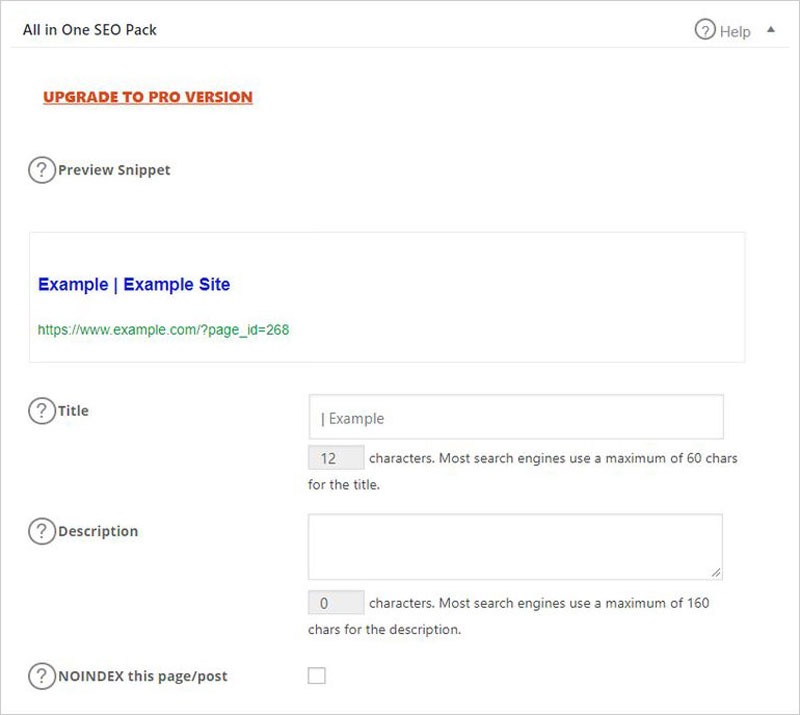
دو پلاگین محبوب سئو All in One SEO Pack و Yoast SEO است. هردو پلاگین گزینه های خوبی هستند، میتوانید هرکدام از آنها را انتخاب کنید. برای افرادی که تازه شروع به کار با ورد پرس کردهاند، این دو پلاگین بسیار خوب و کاربردی است.
هر دو پلاگین به کاربر اجازه میدهد که از ابزار وبمستری گوگل و بینگ در محیط ورد پرس استفاده کند.
۵. محتوای خود را بسازید
برای راهاندازی سایت، به محتوا نیاز دارید. در نصب اولیه ورد پرس، سایت به شما اجازه میدهد که دو نوع شکل محتوا تولید کنید، پست و صفحات. پستها بهروز نوشتهشده است و برای استفاده وبلاگ بسیار مناسب است، درحالیکه صفحات نیازی به بهروزرسانی ندارد و برای ارائه محتواهای دائمی، اسناد حقوقی و صفحات ارتباطی مناسب است.
به طبقهبندیها توجه کنید: تگها یا برچسبها و دستهبندیها، این مسائل در میزان بازدید سایت شما تأثیر دارد. برای مدیریت برچسبها و دستهبندیها باید به Post > Categories و Post > Tags در زیرمجموعه منو در سمت چپ مراجعه کرد
۶. اضافه کردن دکمههای شبکههای اجتماعی
دودسته دکمه شبکه اجتماعی وجود دارد که میتوانید به وبسایت خود اضافه کنید: دکمههای اشتراکگذاری و دنبال کردن شبکههای اجتماعی. از دکمهها قبل و بعد هر پست استفاده کنید (و یا صفحه) این دکمهها به کاربر این امکان را میدهد پست موردنظر را در شبکههای اجتماعی مختلف مثل فیسبوک و توییتر به اشتراک بگذارند.
دکمههای دنبال کردن در سر صفحه و پاصفحه قرار داده میشود (بعضیاوقات در نوار کناری دیده میشود)، این دکمهها به کاربر این امکان را میدهد تا شبکههای اجتماعی مختلف را دنبال کنند. برای سایت ورد پرس به یک حساب کاربری جداگانه نیاز دارید.
مقاله مرتبط: اندازه تصاویر شبکه های اجتماعی : راهنمای اندازه مناسب تصاویر برای هر شبکه
پلاگین های رایگان زیادی برای شبکههای اجتماعی در وردپرس وجود دارد. برای دکمههای به اشتراکگذاری و دنبال کردن در شبکههای اجتماعی، پلاگین های زیادی وجود دارد، بهعنوانمثال پلاگین AddtoAny Share Buttons یکی از پلاگین های خوب در این زمینه است که هر دو وظیفه به اشتراکگذاری و دنبال کردن را انجام میدهد.
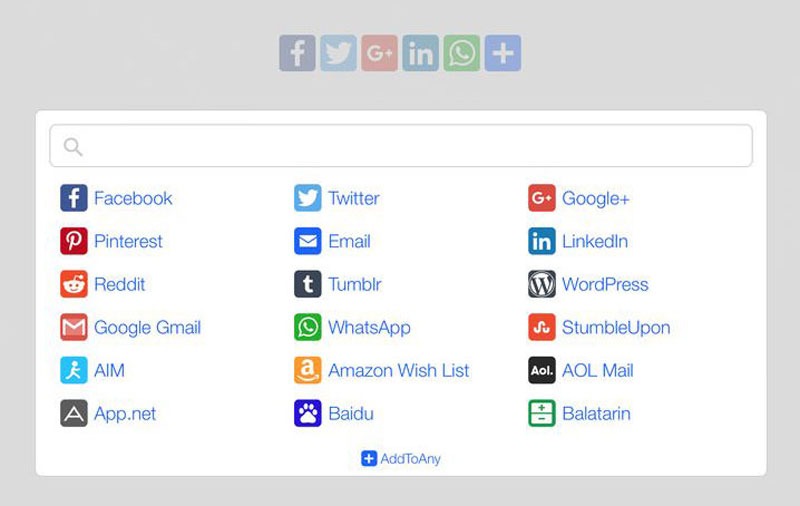
۷. فعال کردن و شخصیسازی یک تم
جدا از پلاگین ها، سایت وردپرس شما به یک تم نیاز دارد. ورد پرس شما بهصورت پیشفرض تم دارد و تمها بهصورت سالانه عرضه میشود (۲۷،۲۸،۲۵ و…) و یا تمی که توسط ارائه دهنده هاست عرضهشده است.
مقاله مرتبط: با کلید های میانبر وردپرس بهره وری خود را افزایش دهید
تمهای ورد پرس رایگان و پولی زیادی وجود دارد، میتوانید یکتم که باهدفهای وبسایت شما هماهنگ است را انتخاب کنید. بهعنوانمثال میتوان به تمهای مناسب وبسایتهای کسبوکار، تمهای چندمنظوره و بسیاری از تمهای دیگر اشاره کرد.
همچنین میتوانید از تمهای موجود در ورد پرس استفاده کنید، برای استفاده از این تمها در محیط ادمین ورد پرس باید به آدرس Appearance > Themes > Add New در زیرمجموعه منو وارد شوید.
بعد از فعال کردن تم، میتوانید آن را شخصیسازی کنید، برای این کار از شخصیساز تم در زیر منو Appearance > Customize را انتخاب کنید.
شما میتوانید هر تغییری را در تمهای شخصی خود اعمال کنید و محیط سایت را بر اساس سلیقه خودتنظیم کنید، اگر قصد داشتید تا تمی را بهصورت جداگانه بسازید میتوانید از صفحه ادمین از آدرس Appearance > Menus > Edit Menus استفاده کنید.
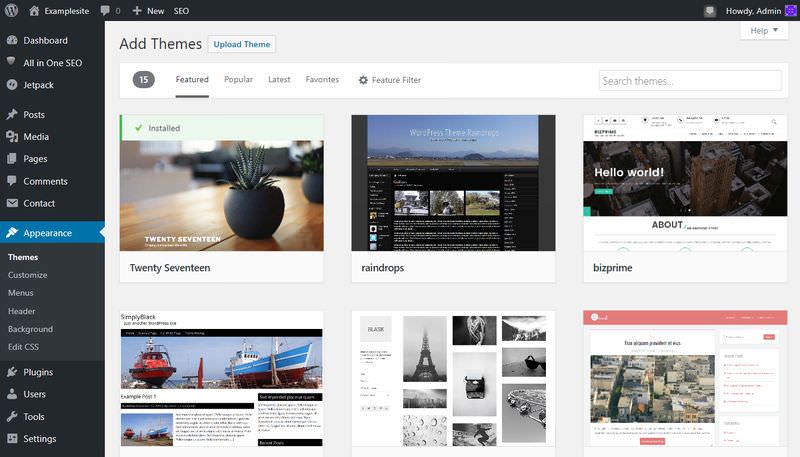
به این نکته توجه داشته باشید که برخی از تمها بیش از یک منو دارند (منو سر صفحه، منو پاصفحه، منو کناری و…). برای هر آدرس باید منو جداگانه ساخته شود. شما میتوانید از زیر منو Appearance > Menus > Manage Locations در صفحه ادمین به صفحهها دسترسی داشته باشید
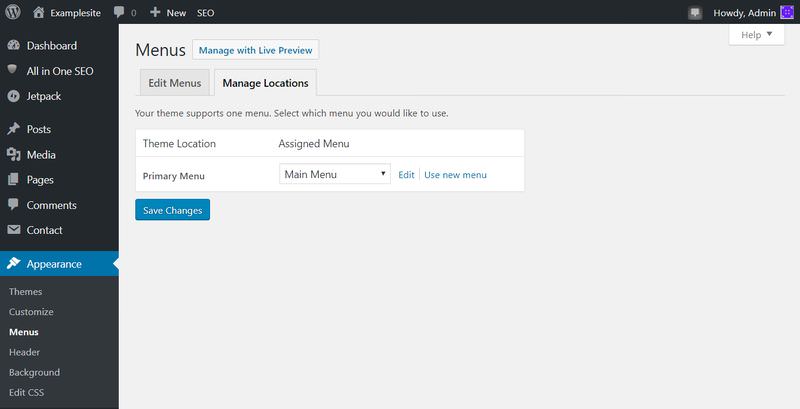
۸. وصل کردن سایت به گوگل آنالیتیکس
برای اتصال وبسایت وردپرس به گوگل آنالیتیکس باید از پلاگین ها کمک گرفت. پلاگین های رایگان زیادی برای گوگل آنالیتیکس در وردپرس وجود دارد، قابلیتهای این پلاگین های مختلف اغلب همپوشانی دارد، پس کافی است از یکی از آنها استفاده کنید.
هدف اصلی پلاگین گوگل آنالیتیکس، اضافه کردن کدهای جاوا اسکریپت مرتبط به سایت شما است و متصل کردن گوگل آتالیتیکس بهحساب کاربری شما است. البته این پلاگین کاربرد های خوب دیگری هم دارد. برای استفاده از پلاگین گوگل آنالیتیکس باید حساب کاربری گوگل آنالیتیکس خود را در صفحه ادمین پلاگین اضافه کنید.
مقاله مرتبط: ١٠ گام برای شناساندن سریع تر سایت شما به گوگل
پلاگین های زیادی وجود دارد ولی یکی از بهترین پلاگین ها، پلاگین GA Google Analytics از Jeff Starr است، نصب این پلاگین حدود ۲ دقیقه طول میکشد، اگر تصمیم گرفتهاید که از پلاگین گوگل آنالیتیکس در وبسایت خود استفاده کنید، سعی کنید به صحبت افراد توجهی نکنید و فقط نیازهای خود را در نظر بگیرید. بهعنوانمثال ممکن است برای فردی پشتیبانی از SSL بسیار مهم باشد، به همین دلیل از پلاگین aforementioned در وبسایت خود استفاده کند، باوجوداینکه ترند های روز متفاوتی در بازار وجود دارد.
۹. نصب پلاگین ذخیرهسازی حافظه پنهان (caching)
وبسایت ورد پرس شما به یک پلاگین یا افزونه ذخیرهسازی نیاز دارد. ذخیرهسازی عملکرد سایت را بهبود میبخشد (وبسایت شما سریعتر بارگذاری میشود). ذخیرهسازی در کل به این معنا است که اسناد محیط وبسایت شما مثل صفحات HTML و اطلاعات پویا مثل عکسها و اسکریپتها که بهصورت مداوم تغییر نمیکند از طریق یک حافظه موقتی بارگذاری میشود که به این حافظه، حافظه ذخیرهسازی یا کش میگویند.
آخرین کاری که قبل از راهاندازی سایت باید انجام داد، نصب پلاگین ذخیرهسازی است. زمانی که پلاگین ذخیرهسازی را نصب میکنید، نباید انتظار داشته باشید که در همان لحظه ابتدایی نتیجه را مشاهده کنید، تا زمانی که به حافظه کش نیاز پیدا نکنید، نتیجه خاصی در وبسایت مشاهده نخواهید کرد.
پلاگین های زیادی برای حافظه کش در وردپرس وجود دارد، دو پلاگین محبوب در این زمینه WP Super Cache و W3 Total Cache است. نصب پلاگین WP Super Cache بسیار راحت است، پس اگر تازه شروع به کارکردهاید بهتر است از این پلاگین برای سریعتر شدن کار استفاده کنید. W3 Total Cache پلاگین بسیار خوبی است که گزینههای زیادی برای تنظیم دارد ولی استفاده از آن سختتر است، بهتر است یکی از پلاگین ها را بر اساس نیازتان انتخاب کنید
۱۰. تست سایت
در آخر باید سایت را تست کنید و مطمئن شوید که همهچیز درست عمل میکند. تمام پستها و صفحات را چک کنید، اگر فرم تماس در وبسایت خود قرار دادهاید، از درست عمل کردن آن اطمینان حاصل کنید، دکمههای صفحات اجتماعی را امتحان کنید و مطمئن شوید همهچیز درستکار میکند.
فراموش نکنید که وبسایت را از مرورگرهای مختلف بررسی کنید، امتحان کردن سایت از مرورگرهای گوشیهای هوشمند را هم فراموش نکنید. همچنین میتوانید از ابزارهای خارجی مثل Pingdom Website Speed Test یا Google’s Mobile-Friendly Test Tool و یا سامانه آنالیز و ابزارهای بهینه سازی سایت هاست ایران برای آنالیز عملکرد سایت استفاده کنید.


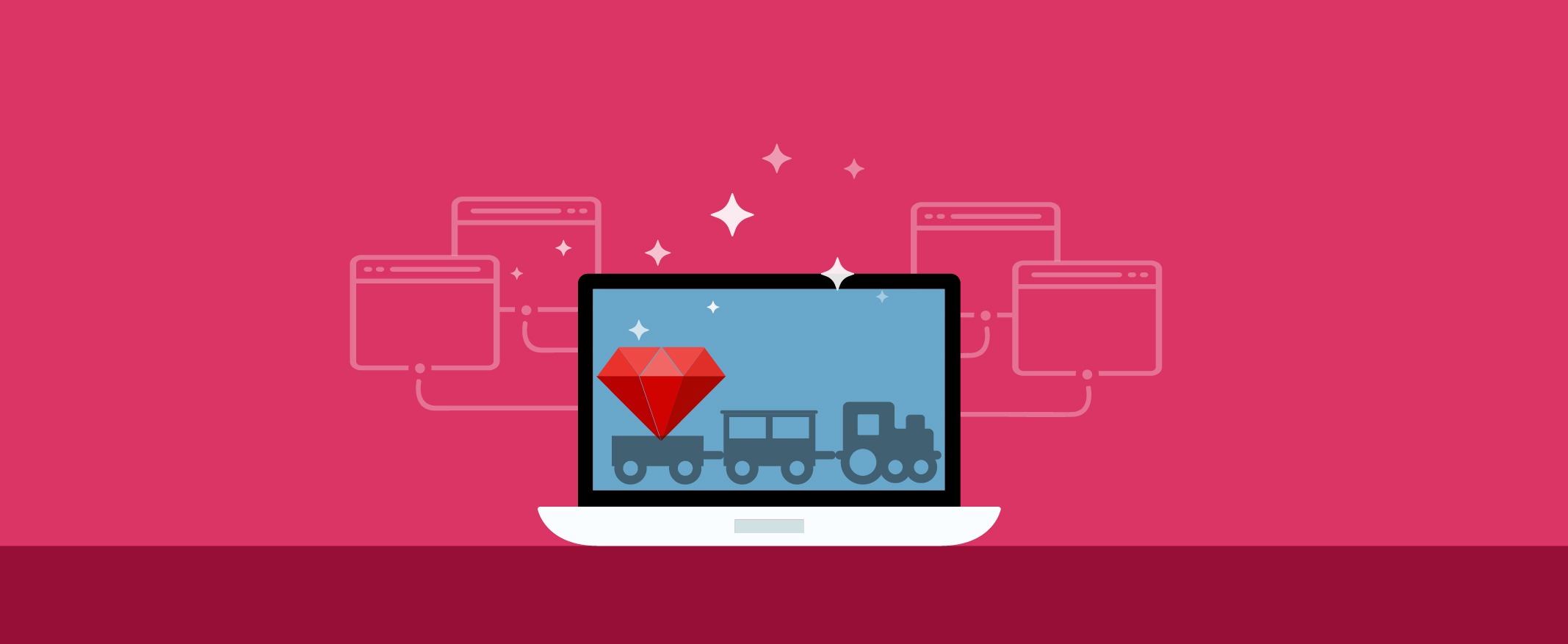
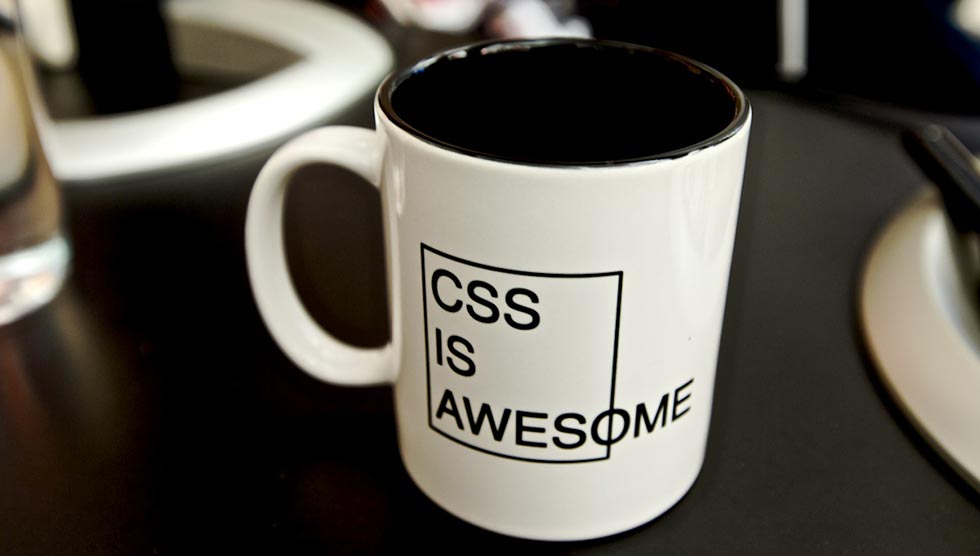



سلام ممنونم مطلب بسیار عالی بود
تشکر بسیار عالی و کاربردی بود